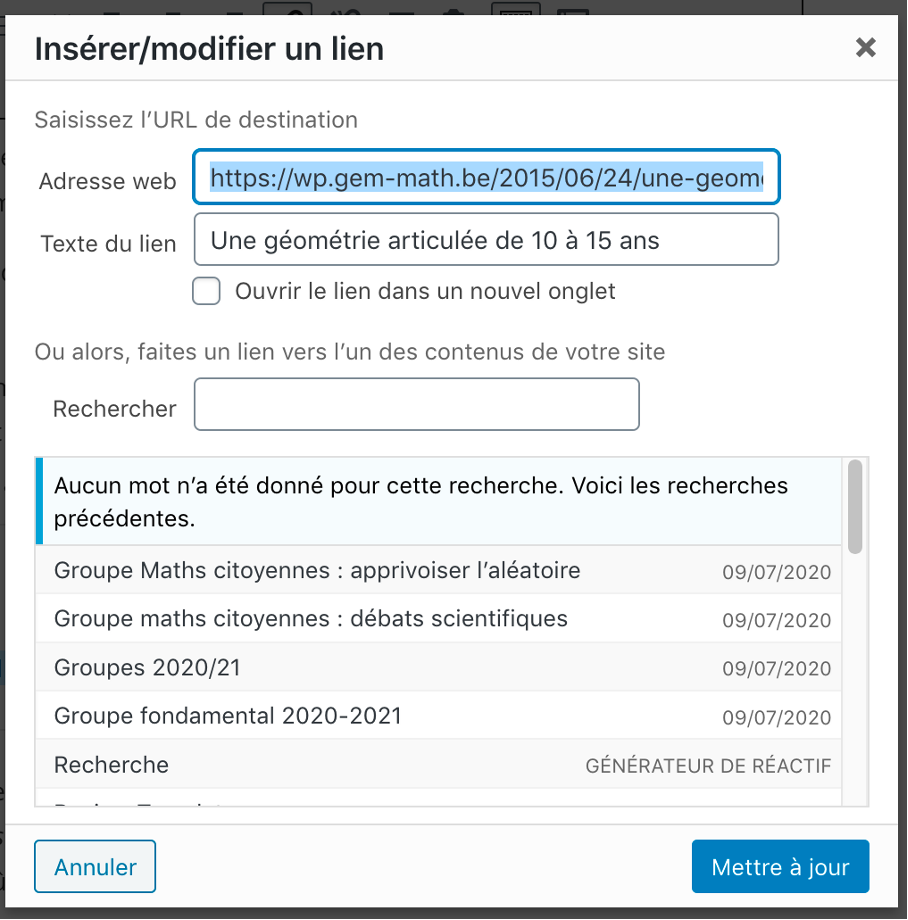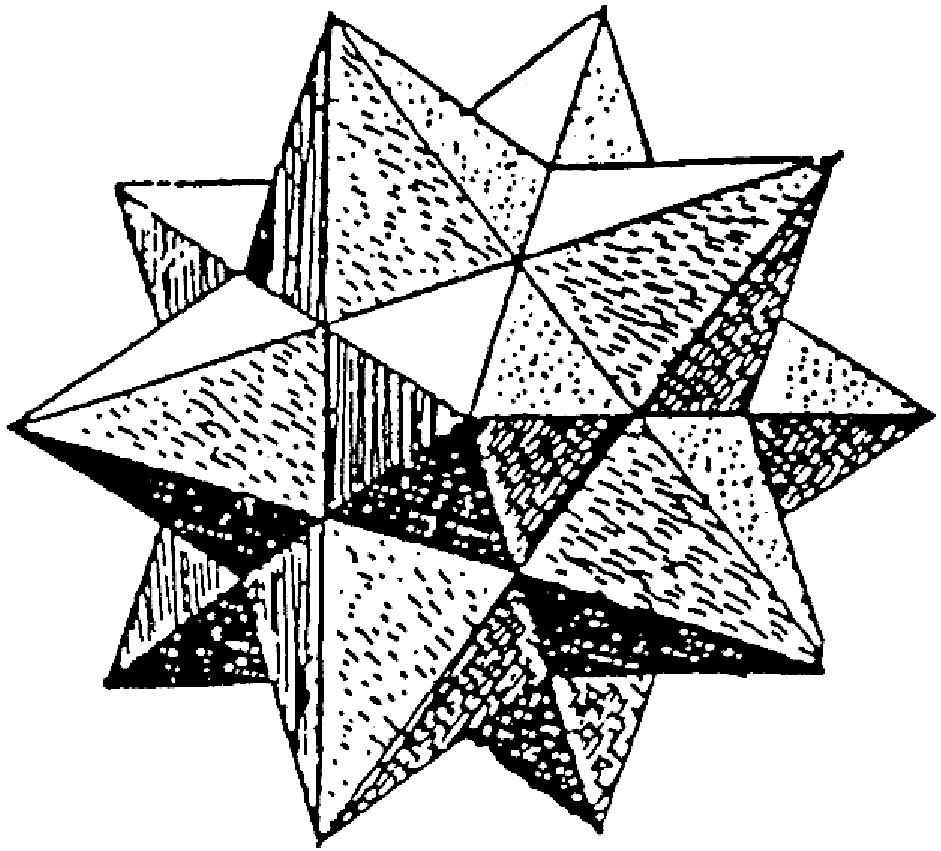Avant tout, il faut s’être identifié en mode Éditeur ou Auteur dans WordPress (voir les rôles dans le tutoriel Introduction à WordPress à ce sujet si vous ne savez pas comment faire 😉 )
Un exemple
Je suis dans la page « Instruments de la pensée géométrique », et je vérifie le lien « Une géométrie articulée de 10 à 15 ans »
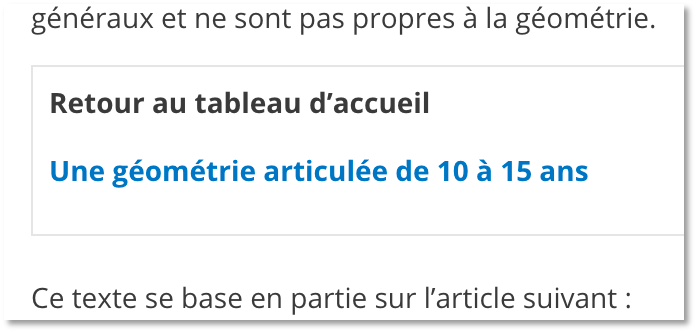
En passant ma souris sur le texte, je peux voir dans le bas de ma « fenêtre » le lien qui sera activé :
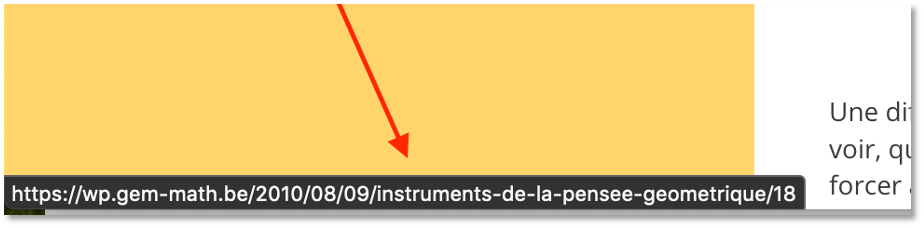
Aïe ! Au lieu de m’envoyer vers la page « Une géométrie articulée de 10 à 15 ans », ce lien m’enverra… sur la page où je suis déjà !
Comment corriger cela ?
En haut de la fenêtre, à gauche, je peux voir les menus suivants :

Comme je veux modifier un lien dans l’article, je vais cliquer sur…
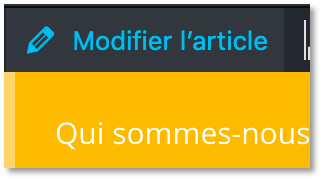
Bien vu !
Me voilà dans l’environnement de rédaction de WordPress ! Je retrouve le lien à modifier et je clique sur ce lien :

Je vois bien que le lien n’est pas correct ! À droite, il y a deux outils :
- le crayon, pour éditer (modifier) le lien
- le maillon éclaté, pour supprimer le lien
Dans le cas présent, je clique sur le crayon..
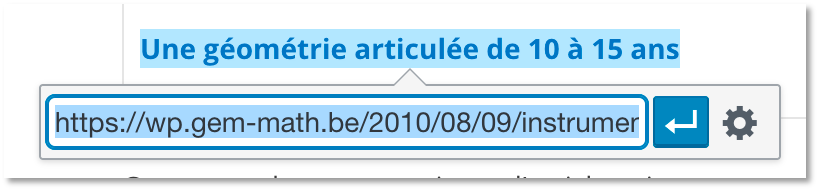
Sur mon clavier, je pousse sur la touche d’effacement
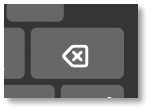
et le lien est supprimé. Comme je connais le nom de l’article vers lequel je veux créer le bon lien, il me suffit de commencer à écrire son nom dans la zone :
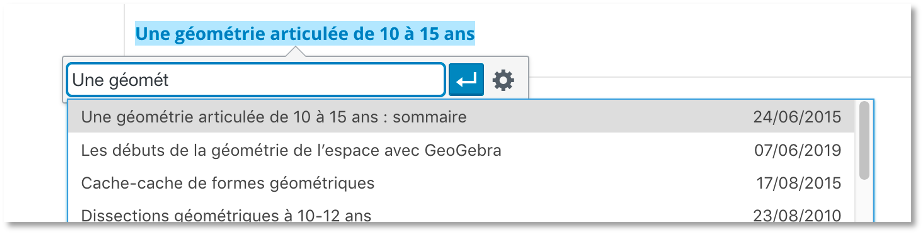
Et là, génial ! WordPress me propose une liste d’articles qui contiennent les mots correspondants. Je n’ai plus qu’à cliquer sur le « bon » article, le « bon » lien se complètera automatiquement, et à valider en cliquant sur la flèche blanche dans le carré bleu.
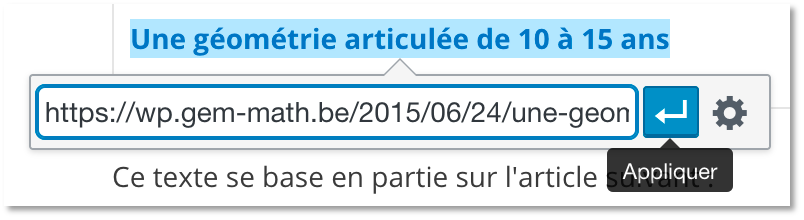
Dernière opération, à ne pas oublier !
Cliquer sur « Mettre à jour », en haut à droite de la fenêtre.

C’est fait !
Et pour indiquer un lien vers un autre site ?
Il suffit d’indiquer, ou de copier-coller, l’adresse URL de la page vers laquelle vous voulez que le lien envoie le lecteur.
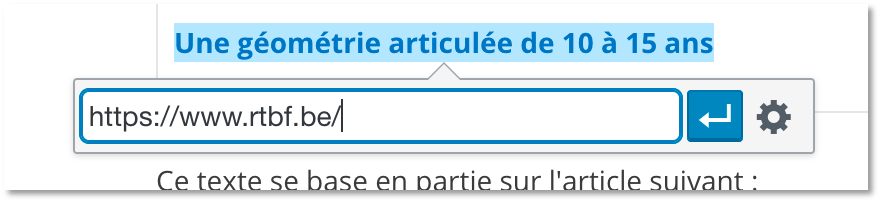
D’autres options…
Vous avez peut-être remarqué la petite roue dentée… ?
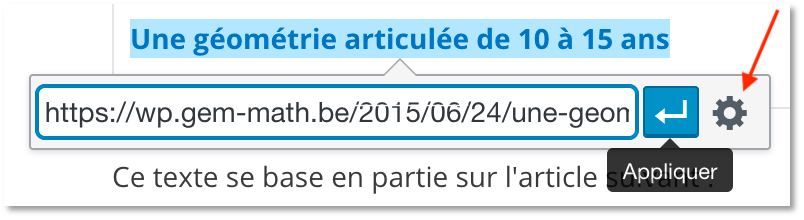
En cliquant sur celle-ci, vous avez accès à un menu plus complexe, avec d’autres options…